应用图扑 HT for Web 搭建拓扑关系图

拓扑结构在计算机网络设计和通信领域中非常重要,因为它描述了网络中的设备(即“点”)如何相互连接(即通过“线”)。这种结构不仅涉及物理布局,即物理拓扑,还可以涉及逻辑或虚拟的连接方式,即逻辑拓扑。
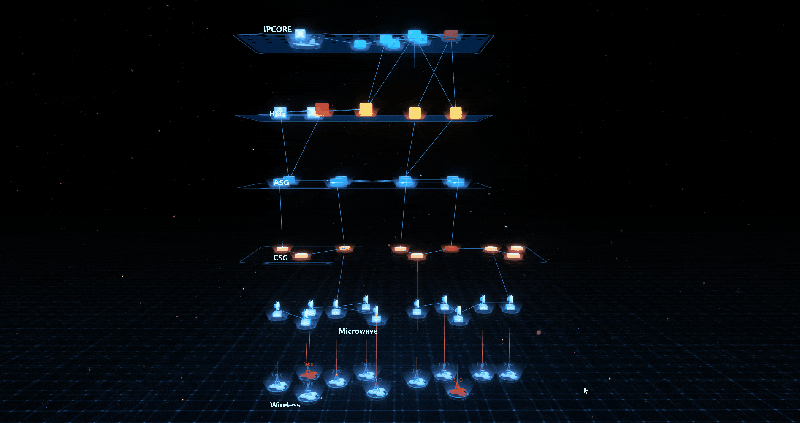
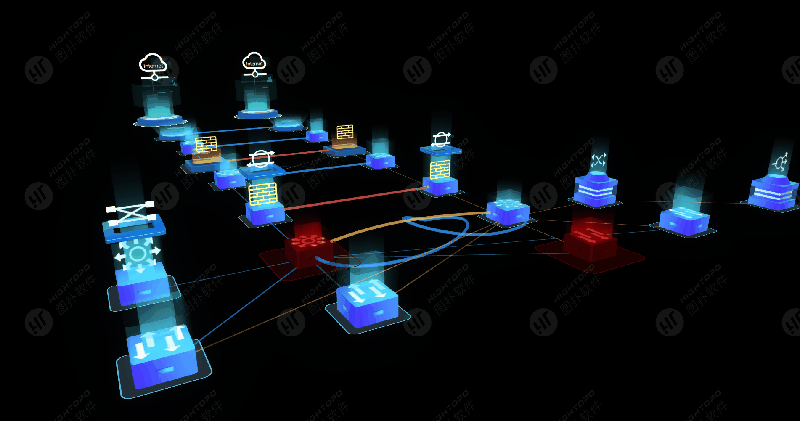
图扑软件自研 HT for Web 产品曾参与搭建了众多拓扑可视化解决方案。如机房通信拓扑可视化,实现通过图形图像直观展示机房内部网络设备、服务器、存储设备以及之间连接关系的技术。帮助 IT 管理员和网络工程师更加直观地理解机房的网络结构,便于故障排查、网络优化和规划扩展。
在 HT 中,ht.Node 可充当拓扑图中的“点”角色,ht.Node 上可显示图片图标,这使得创建拓扑图时能够直观地表示每一个“点”的特征。至于拓扑图中的“线”,即用于体现两个节点之间关系的元素,可由 ht.Edge 类型承担这一任务。ht.Edge用于连接起始和目标两个节点,两个节点间可以有多条ht.Edge存在,也允许起始和目标为同一节点。
在搭建 HT 拓扑图前,我们需要先创建一个 HT 的 2D 视图:
const dm = new ht.DataModel(); // 创建一个数据模型const g2d = new ht.graph.GraphView(dm); // 创建一个 2D 视图g2d.addToDOM(); // 将 2D 视图添加到 body 中dm.setBackground('rgb(240,237,237)'); // 设置背景
2D 视图还可按照需求开启树层次渲染:
dm.setHierarchicalRendering(true);2D 视图创建完成之后就可以创建“点”和“线”了:
const node1 = createNode('symbols/电信/icon_交换机.json', { x: 0, y: 0 }, "交换机");const node2 = createNode('symbols/电信/icon_路由.json', { x: 300, y: 0 }, "路由");createEdge(node1, node2);function createNode(icon, position, name) {const node = new ht.Node(); // 创建一个 ht.Node 节点node.s({'label': name,'label.color': "#fff"});node.setImage(icon);node.p(position);node.setSize({ width: 100, height: 100 });dm.add(node); // 将节点加到数据模型中return node;}function createEdge(source, target, color, reverse) {const edge = new ht.Edge(source, target); // 创建一个 ht.Edgedm.add(edge); // 将连线节点加到数据模型中return edge;}
运行代码后的效果:
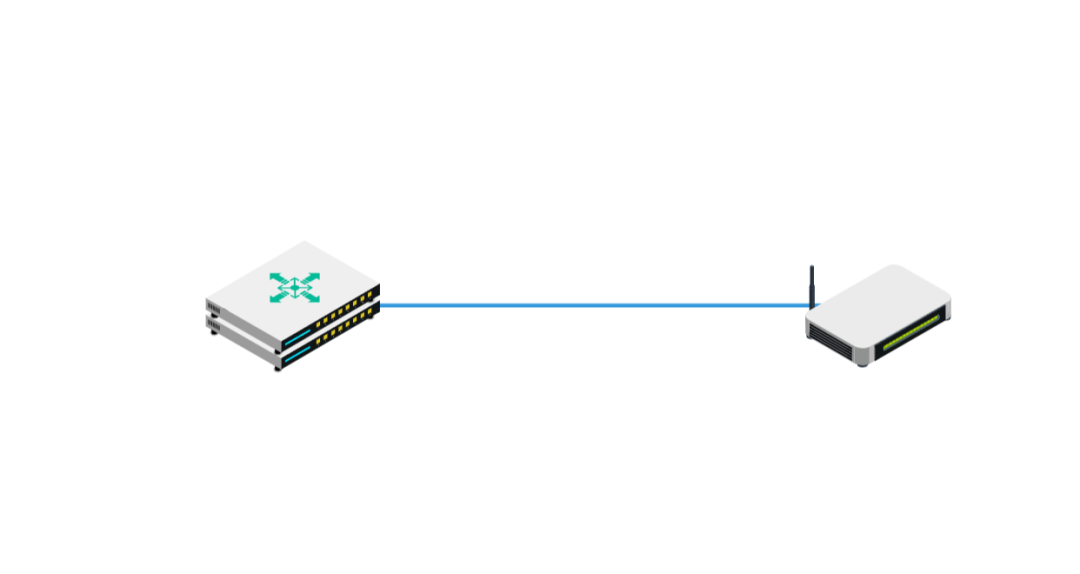
复杂连线
以上展示了一个简洁的示例,直观地展现了如何在图扑自研 HT for Web 中创建节点并将它们通过连线相连。实际应用中的情形往往更为复杂,需要根据实际数据构建拓扑结构。在这个过程中,核心步骤依旧是首先创建 ht.Node 实例以表示各个节点,再利用 ht.Edge 实例来实现节点之间的连接。接下来,让我们通过复杂一些的示例来演示。
创建节点
为了批量创建节点并方便管理节点数据,示例中定义了结构化的数据格式,并将数据存储在一个 JSON 文件中,再通过 ht.Default.xhrLoad() 去获取到 JSON 文件中的数据。获取到数据后就可批量创建节点。
在实际的运用场景中,也可以通过任何 web 端通讯方式 HTTP/AJAX、WebSocket 去获取数据。
equipment.json 文件中定义的数据格式:
[{"name": "核心交换机1", // 设备名称"code": "EQ_ASBB1425", // 设备编码(唯一标识)"icon": "symbols/user/900-word/电信拓扑图标/icon_核心交换机.json", // 设备 icon// 设备在图纸中的位置"size": 60, // 节点大小"position": {"x": 0,"y": 100}},{"name": "核心交换机2","code": "EQ_ASBB1478","icon": "symbols/user/900-word/电信拓扑图标/icon_核心交换机.json","position": {"x": 200,"y": 0}},{"name": "服务器1","code": "EQ_BCGJ2121","icon": "symbols/user/900-word/电信拓扑图标/空白服务器.json","position": {"x": 200,"y": 250}},...]
获取到数据并批量创建节点:
ht.Default.xhrLoad('./equipment.json', function (json) {const data = ht.Default.parse(json);data.forEach((item) => {createNode(item);})})function createNode(data) {const node = new ht.Node();node.setTag(data.code); // 设置节点唯一标识node.setImage(data.icon);node.p(data.position);node.s('2d.movable', false); // 禁止移动node.setSize({ width: data.size || 150, height: data.size || 150 });dm.add(node);return node;}
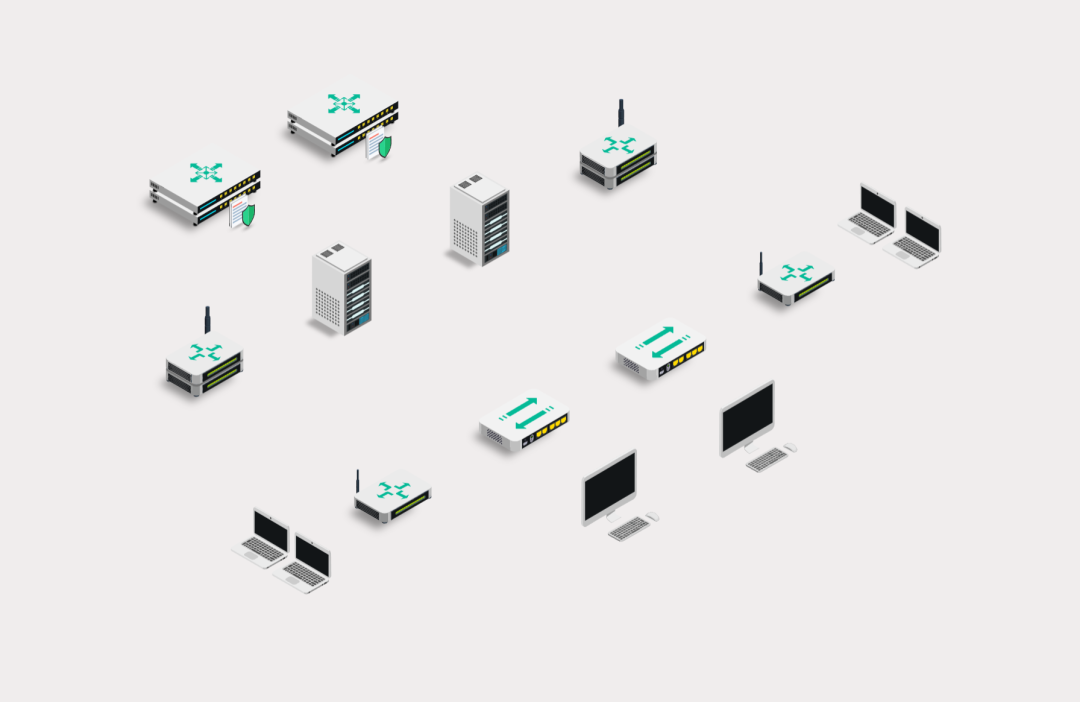
创建连线
与节点数据相同,示例中定义了连线对应格式,并且也是存储在一个 JSON 文件中,再通过 ht.Default.xhrLoad() 获取数据。JSON 文件中定义了连线中最重要的几个因素:起始节点、目标节点、连线颜色。
[{"source": "EQ_ASBB1425", // 起始节点的唯一标识"target": "EQ_BCGJ2121", // 结束节点的唯一标识"color": "rgb(0,199,7)" // 连线颜色},{"source": "EQ_ASBB1425","target": "EQ_BCGJ2131","color": "rgb(0,199,7)"},...]
获取数据并且批量创建连线,这一步需要在创建节点之后执行:
ht.Default.xhrLoad('./connectData.json', function (json) {const connectData = ht.Default.parse(json);connectData.forEach((item) => {createEdge(item);})})function createEdge(data) {const source = dm.getDataByTag(data.source);const target = dm.getDataByTag(data.target);const edge = new ht.Edge(source, target);edge.s({"edge.color": data.color || "rgb(0,199,7)","edge.width": 4,"shadow2.offset.x": -4,"shadow2.offset.y": 7,"shadow2": true,"shadow2.color": "rgba(0,0,0,0.18)",})dm.add(edge);dm.moveToTop(edge); // 将节点移动至顶部return edge;}
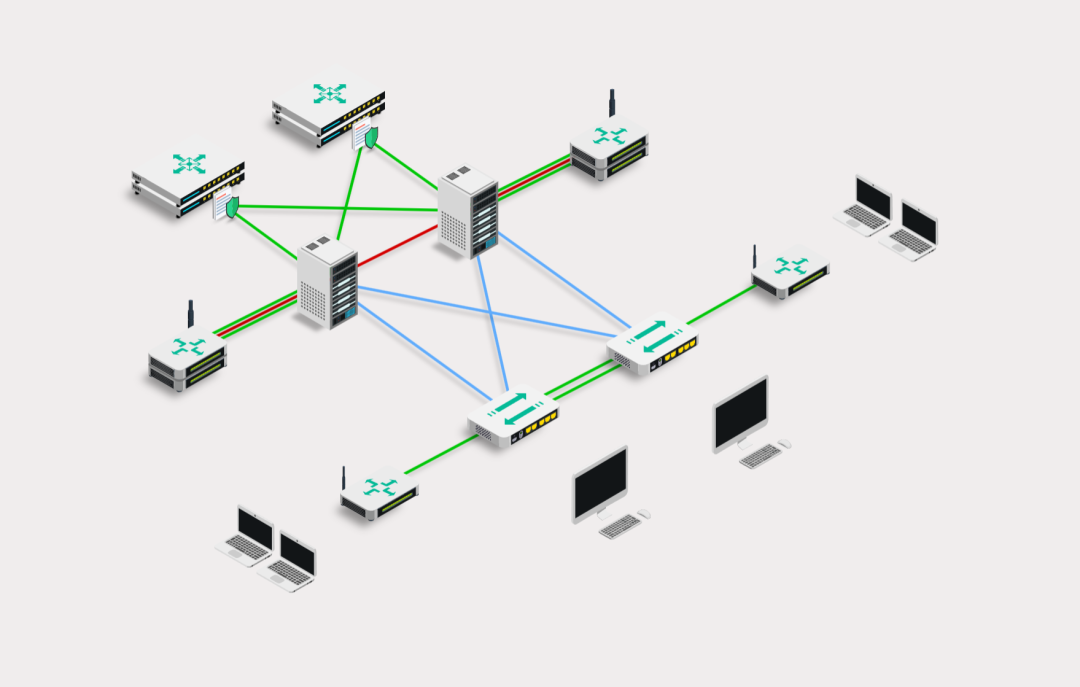
到这里,基本上整个拓扑的效果都已经展示出来了,但是可能还存在一些问题。如终端路由之间的连线被服务器挡住了,可能会被认为是路由 1—服务器 1—服务器 2—路由 2 这样的连接。
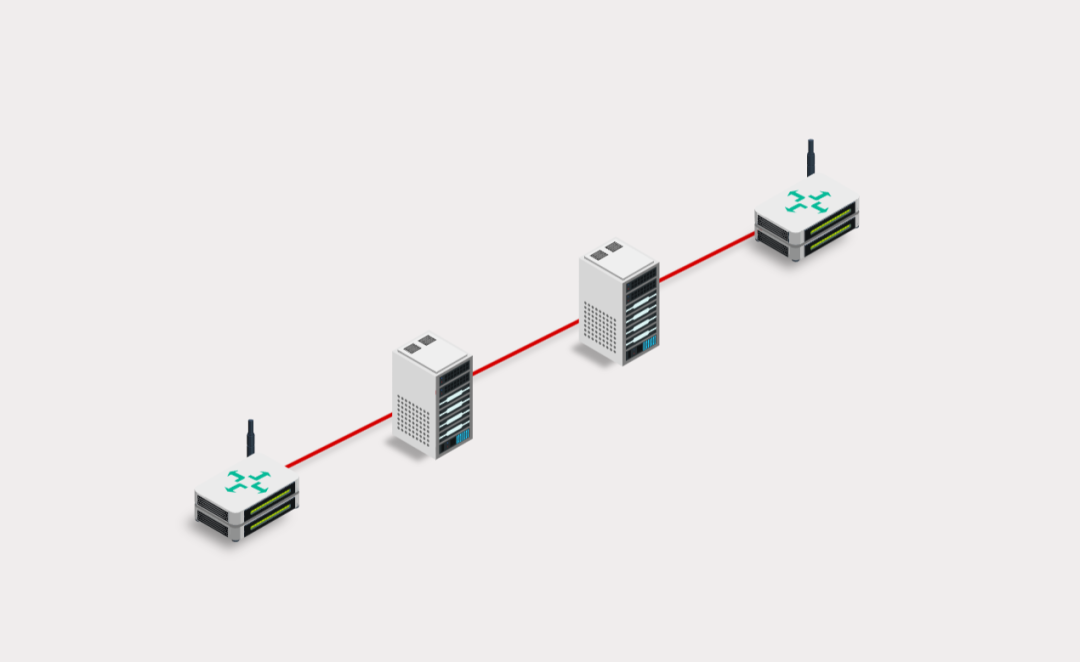
这种情况下,就可以采用其他的连线方式。ht.Edge 提供了多种的连线方式,可以通过 edge.s(‘edge.type’, 连接方式) 进行设置。下面展示几种不同的连接方式:
1.弯曲:edge.s(‘edge.type’, ‘flex2’)
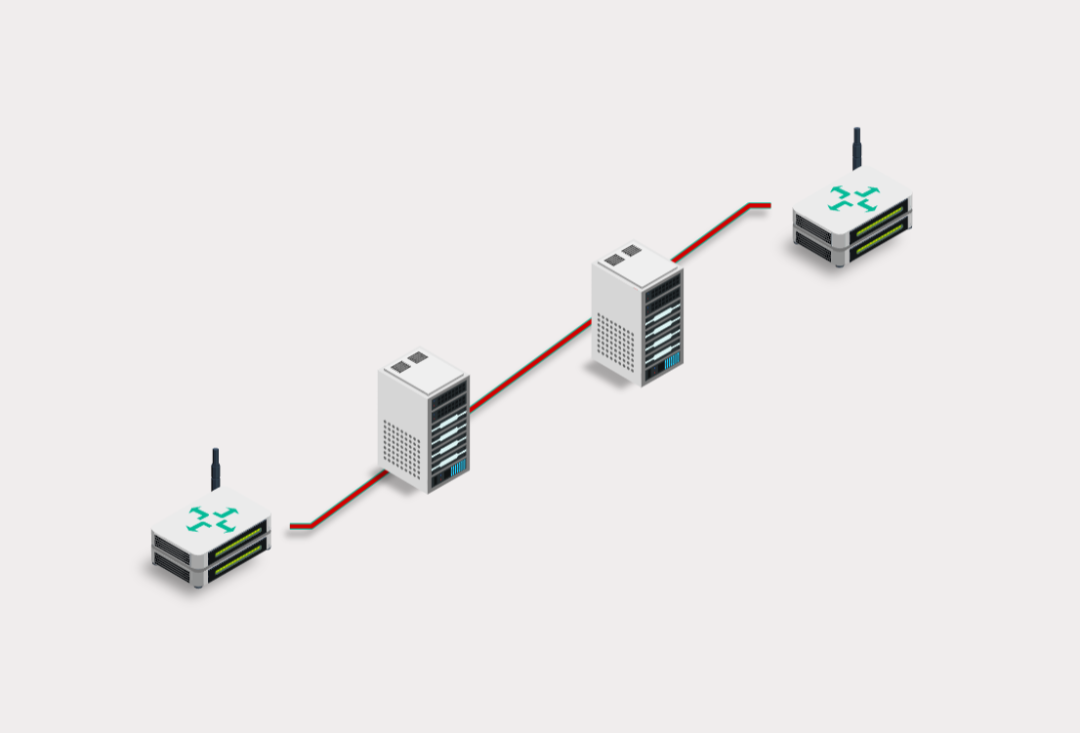
2.正交:edge.s(‘edge.type’, ‘ortho2’)
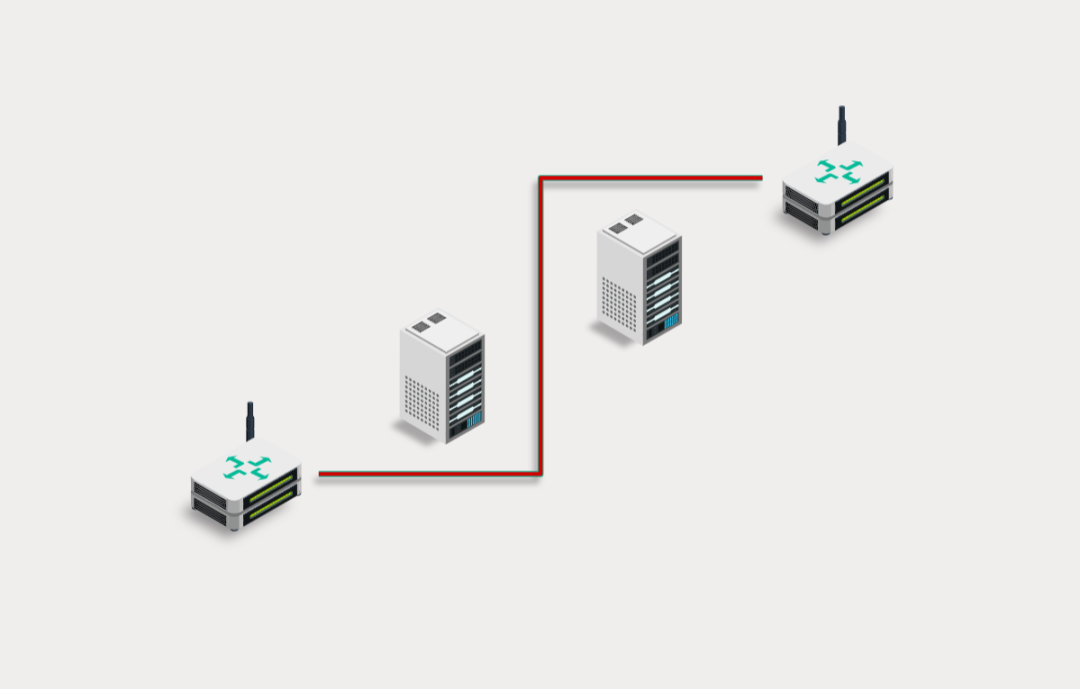
3.先水平后垂直:edge.s(‘edge.type’, ‘h.v2’)
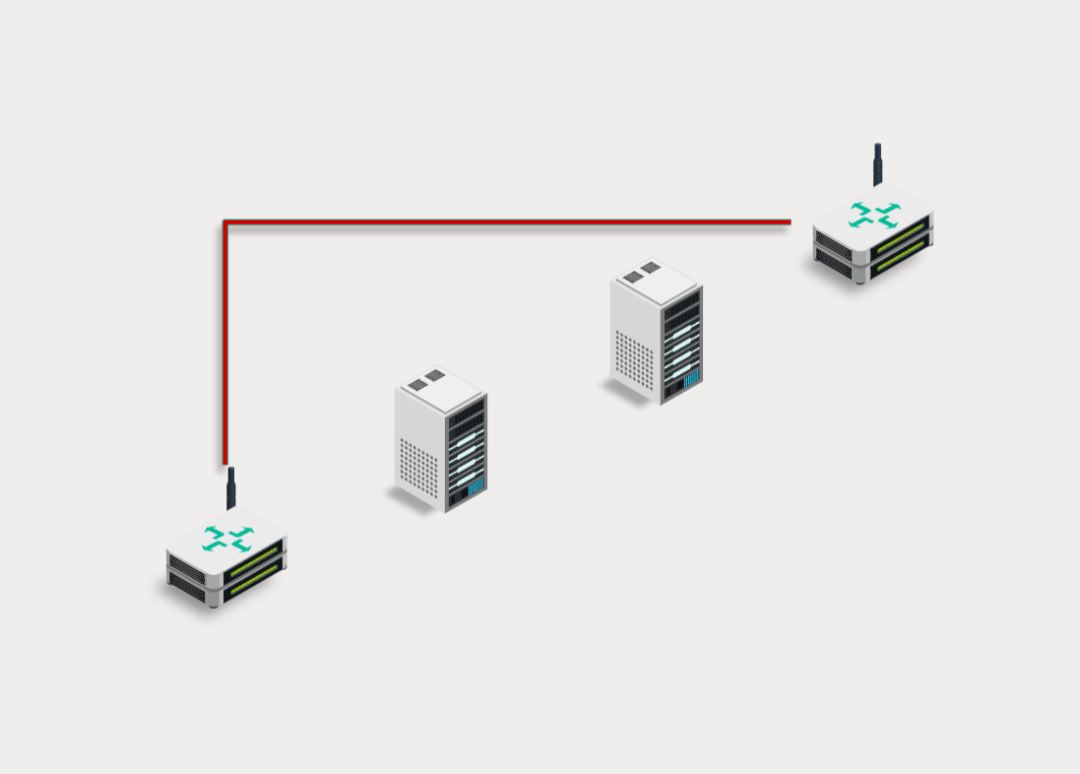
4.先水平后垂直:edge.s(‘edge.type’, ‘v.h2’)
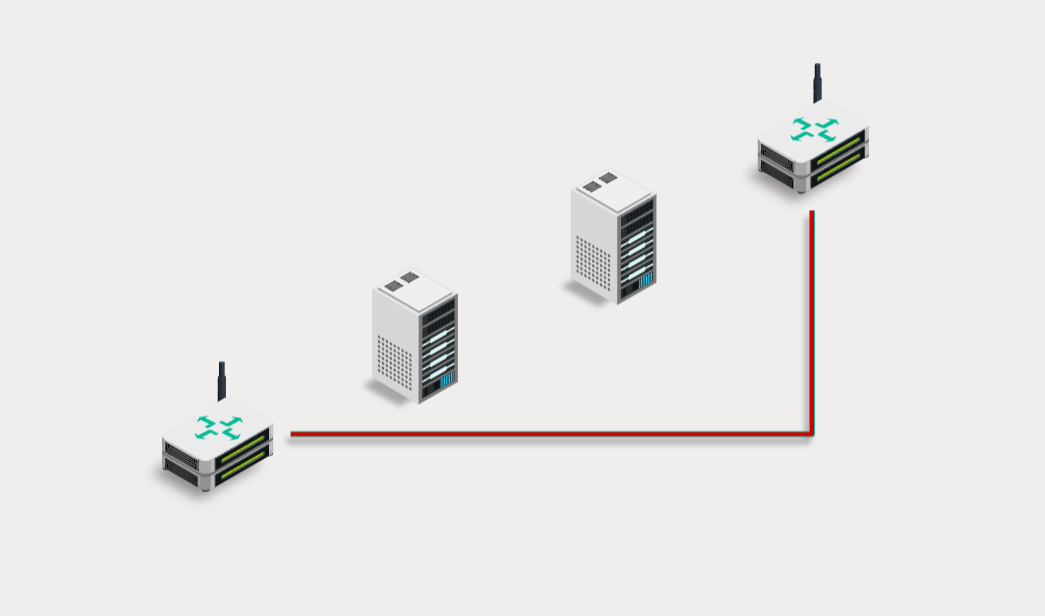
......
ht.Edge 还有很多种的连线方式,这里就先介绍以上几种方式。
在这个示例内,两个路由之间的连线需要跨域多个其他的连线,为了使得连线更加美观易懂,于是我就这条连线采用了 points 的连线方式,这种方式有极高的灵活性,可在连线路径上自由地添加控制点,从而实现非常多样化的效果。
points 类型的连线,有两个非常重要的属性:
-
edge.points:控制点信息;
-
edge.segments:用来标识在绘制时如何使用 points 数组中的顶点信息。
将示例中这条连线的连线类型改为 points,并设置上相应的属性:
edge.s({'edge.type': 'points','edge.center': true,'edge.points': [{ "x": 680, "y": 105 },{ "x": 490, "y": 200 },{ "x": 470, "y": 200 },{ "x": 410, "y": 230 },{ "x": 400, "y": 250 },{ "x": 360, "y": 270 },{ "x": 340, "y": 270 },{ "x": 260, "y": 310 },{ "x": 250, "y": 330 },{ "x": 80, "y": 415 }],'edge.segments': [1, 2, 2, 2, 2, 2, 2, 2, 2, 2, 2, 2]});
使用以上 points 连线类型实现的效果:
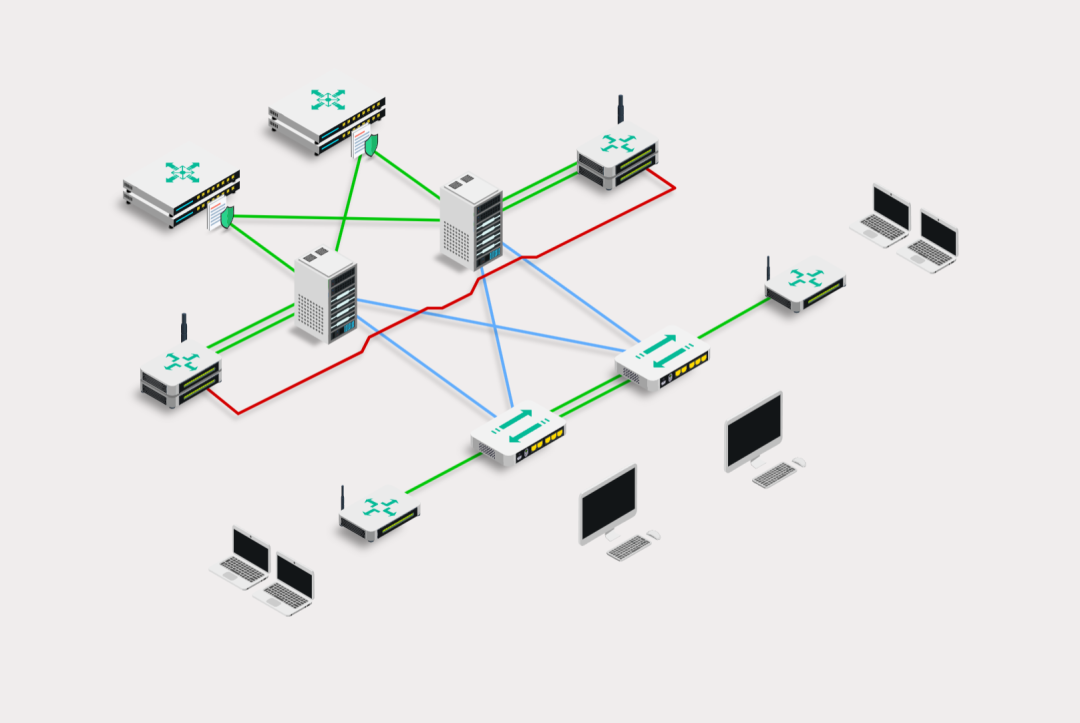
增加背景和装饰
可创建一些 ht.Shape 节点作为背景装饰,突出显示特定的设备区域。
createShape([{ x: -100, y: 130 },{ x: 230, y: -50 },{ x: 340, y: 15 },{ x: 10, y: 195 },{ x: -100, y: 130 }], [1, 2, 2, 2, 5])createShape([{ x: -155, y: 354 },{ x: 575, y: -30 },{ x: 805, y: 110 },{ x: 60, y: 510 },{ x: -155, y: 355 },], [1, 2, 2, 2, 5]);createShape([{ x: 300, y: 470 },{ x: 660, y: 275 },{ x: 805, y: 350 },{ x: 435, y: 550 },{ x: 300, y: 470 },], [1, 2, 2, 2, 5])function createShape(points, segments) {const shape = new ht.Shape();shape.setPoints(points);shape.setSegments(segments);shape.s({'shape.background': "#fff","shape.border.color": "rgba(13,46,79,0.67)","shape.border.width": 0.5,})dm.add(shape);dm.moveToTop(shape);return shape;}
添加背景后的效果如下:
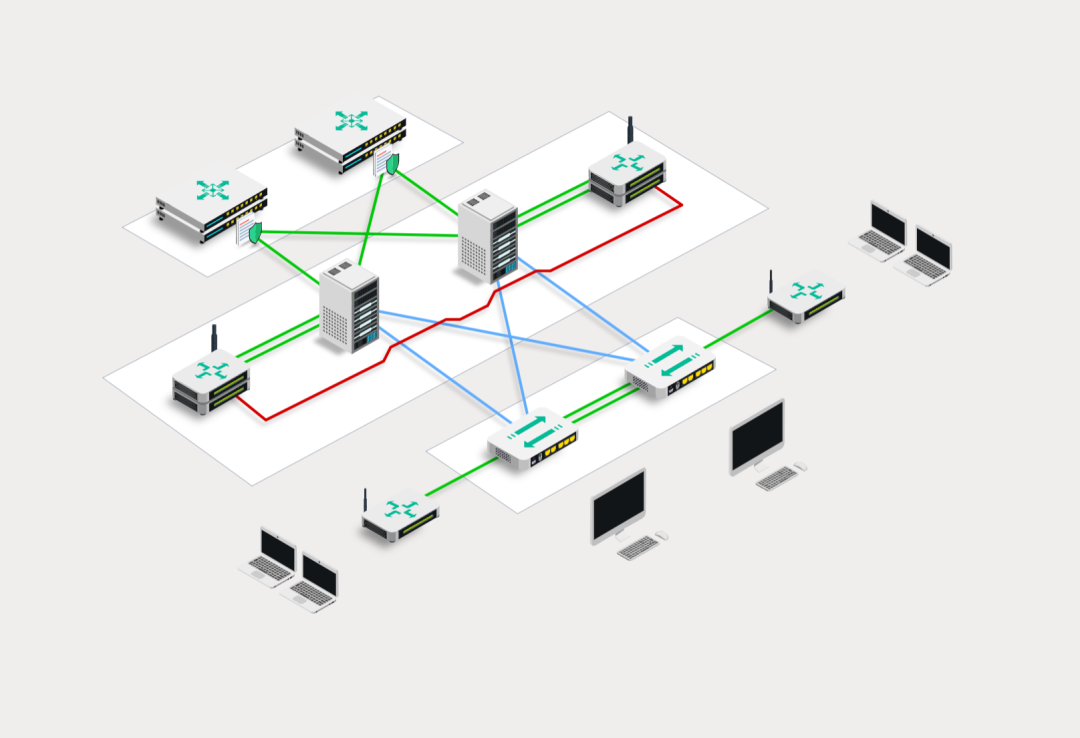
增加一些装饰的节点,这些节点本质上也都是 ht.Node,只是显示了不同的图标/图片,效果如下:
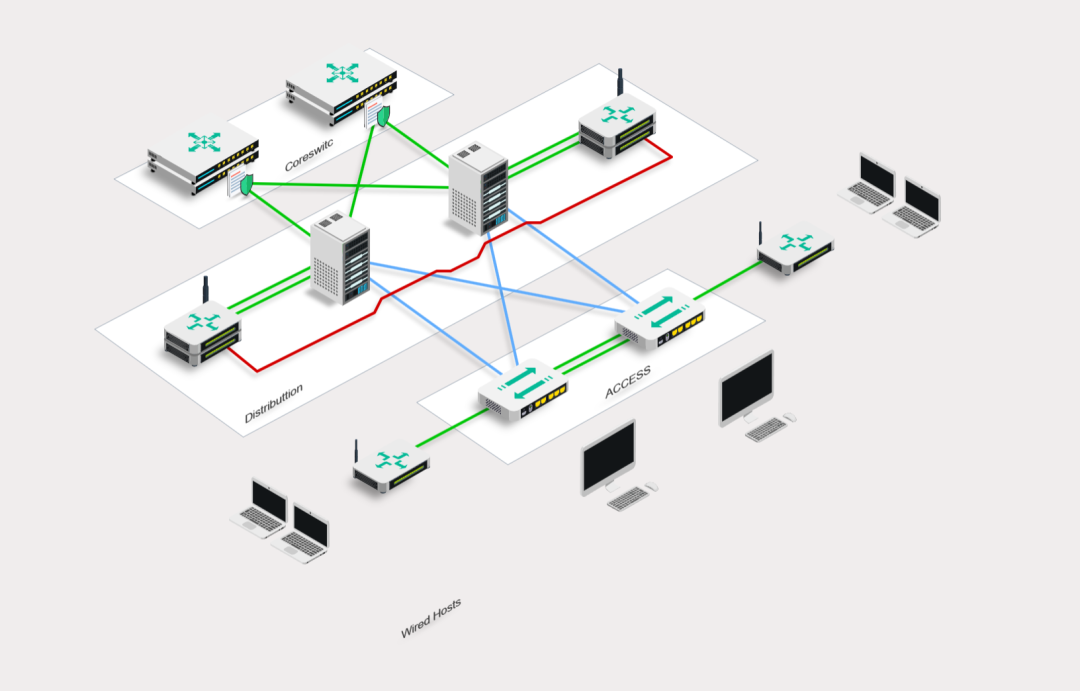
添加箭头
在复杂的网络拓扑中,连线上常常需要表示数据流动方向。在使用图扑 HT 绘制连线时,ht.Edge 提供了 icons 属性,通过 icons 属性,可在 ht.Edge 上定义一系列图标并设置它们在连线上的位置。
在设置 icons 属性前,需要先注册好图标:
ht.Default.setImage('toArrow', {width: 40,height: 20,comps: [{type: 'shape',points: [5, 2, 10, 10, 5, 18, 20, 10],closePath: true,background: 'rgb(0,199,7)',borderWidth: 1,borderColor: 'rgb(0,199,7)',gradient: 'spread.vertical'}]});ht.Default.setImage('fromArrow', {width: 12,height: 12,comps: [{type: 'circle',rect: [1, 1, 10, 10],background: 'rgb(0,199,7)'}]});
在 ht.Edge 上设置 icons:
edge.addStyleIcon("fromArrow", {position: 15, // 图标位置keepOrien: true, // 图标是否默认自动调整方向以保持最好的阅读效果names: ['fromArrow']});edge.addStyleIcon("toArrow", {position: 19,keepOrien: true,names: ['toArrow']});
设置 icons 之后的效果:
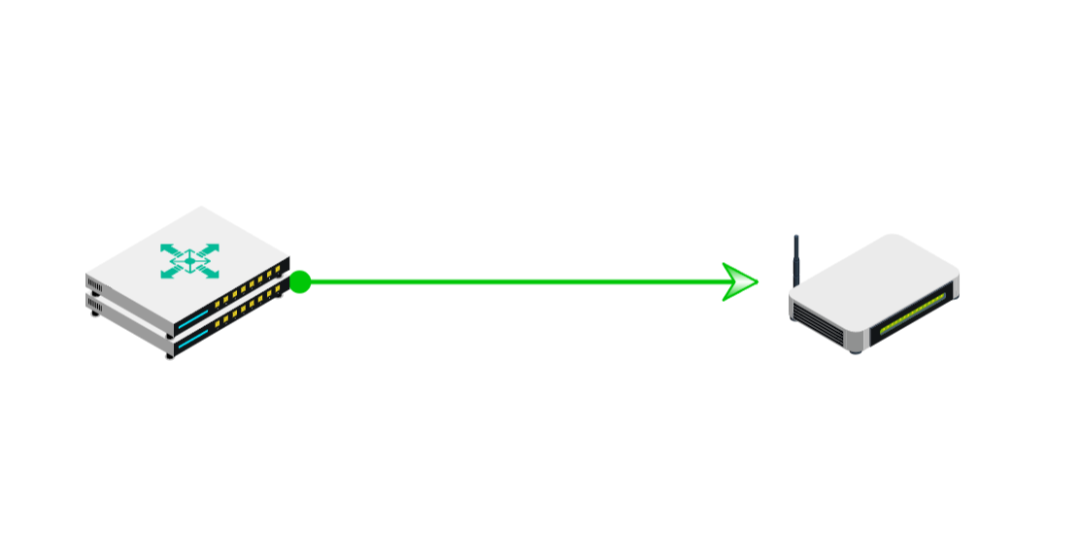
流动动画
在图扑自研产品 HT for Web 中,使用 ht-flow.js 插件,能够为 ht.Edge 连线添加流动动画效果。这种效果可用于表示数据传输、能源流动或任何类型的动态连接。使用 ht-flow.js 插件实现的流动效果配置起来也十分简单,正确引入 ht-flow.js 插件后,使用 g2d.enableFlow(60); 开启流动,再在 ht.Edge 上设置相应的流动属性即可。
ht.Edge 配置流动效果的一些属性说明:
-
flow:布尔值,设置为 true 以启用流动效果。
-
flow.count:控制流动组的个数,默认为 1。
-
flow.step:控制流动的步进,默认为 3。
-
flow.element.count: 每个流动组中的元素的个数,默认为 10。
-
flow.element.space: 流动组中元素的间隔,默认为 3.5。
-
flow.element.image: 字符串类型,指定流动组中元素的图片,图片需要提前通过 ht.Default.setImage 注册。目前支持设置。
-
flow.element.background: 流动组中元素的背景颜色,默认为 rgba(255, 255, 114, 0.4)。
-
flow.element.shadow.begincolor: 字符串类型,表示流动组中的元素的渐变阴影的中心颜色,默认为 rgba(255, 255, 0, 0.3)。
-
flow.element.shadow.endcolor: 字符串类型,表示流动组中的元素的渐变阴影的边缘颜色,默认为 rgba(255, 255, 0, 0)。
-
flow.element.shadow.visible:流动阴影是否可见。
-
flow.begin.percent:开始的位置,值为 0 - 1,默认是 0。
-
flow.element.autorotate:是否自动朝向,根据连线的角度自动朝向。
在示例的 ht.Edge 上设置流动属性:
edge.s({"flow": true,"flow.element.background": "rgba(240, 225, 19, 0.5)","flow.element.shadow.begincolor": "rgba(240, 225, 19, 0.5)","flow.element.shadow.endcolor": "rgba(240, 225, 19, 0)","flow.element.count": 1});
设置完成后的效果:
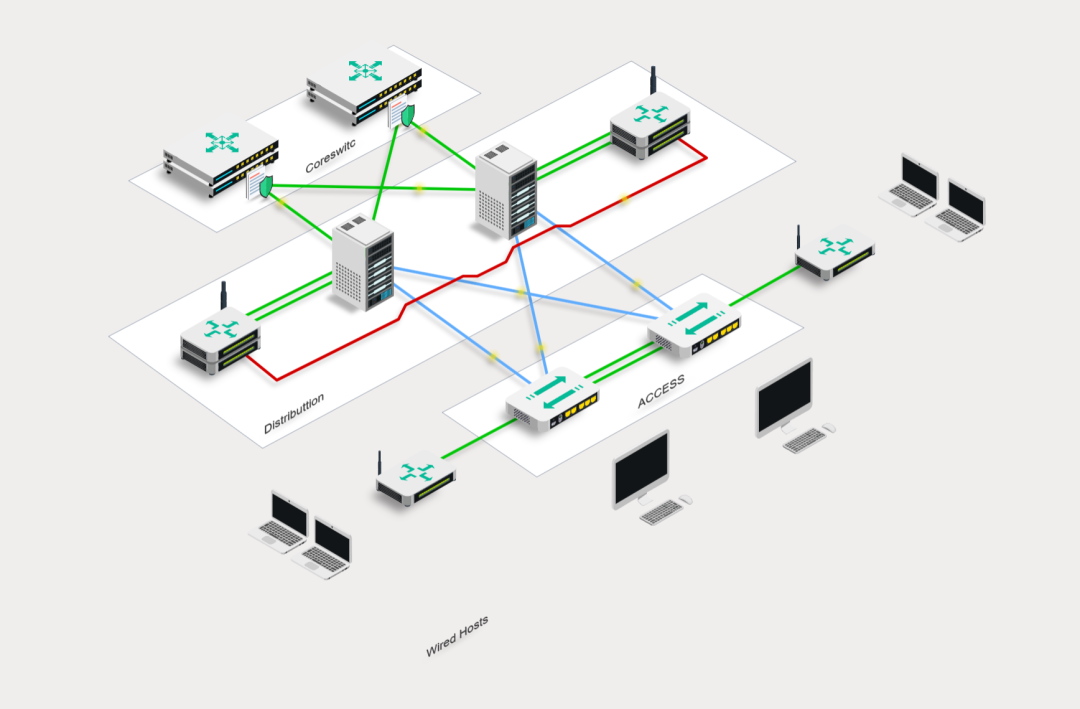
在更为复杂的场景中,仅仅依赖简单的样式配置难以满足设计需求,为此 ht-flow.js 提供了 flow.element.image 属性,该属性支持将流动的元素设置为图片或图标,还支持设置为多个图片/图标流动的效果。
在流动上设置图标,需要先注册图标:
ht.Default.setImage('dataIcon1', {"width": 50,"height": 50,"comps": [{"type": "shape","background": "rgb(125,195,125)","borderColor": "#979797","points": [2.94441,16.1039,26.41008,16.1039,26.41008,4.28571,47.05559,25.58442,27.23783,45.71429,27.23783,33.84863,2.94441,33.84863,2.94441,16.1039]}]})ht.Default.setImage('dataIcon2', {"width": 50,"height": 50,"comps": [{"type": "shape","background": "#32D3EB","borderColor": "#979797","points": [2.94441,16.1039,26.41008,16.1039,26.41008,4.28571,47.05559,25.58442,27.23783,45.71429,27.23783,33.84863,2.94441,33.84863,2.94441,16.1039]}]});在 ht.Edge 上设置属性:edge.s({"flow": true,"flow.element.count": 2,"flow.element.image": ["dataIcon1", "dataIcon2"],"flow.element.max": 20,"flow.element.min": 20,"flow.element.shadow.visible": false,"flow.element.space": 50,"flow.element.autorotate": true});
设置完成后的效果:
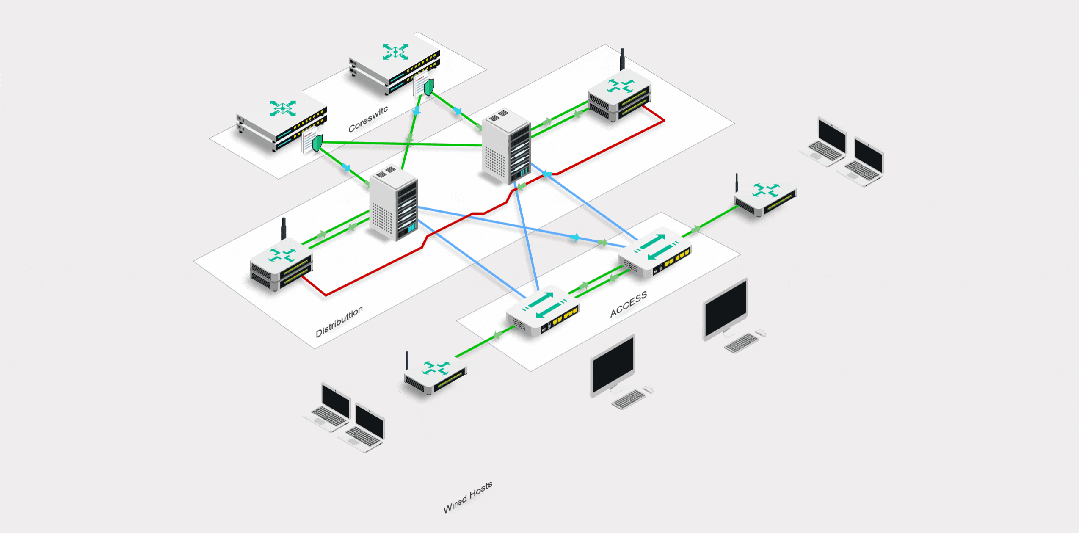
拓扑可视化优点
-
直观性:将抽象的关系和数据通过图形呈现,使得人们可以直观地理解和分析系统或网络的结构。
-
互动性:现代拓扑可视化工具通常支持用户与图形的交互操作,如缩放、拖拽节点、探索节点之间的路径等,进一步提升了分析的深度和广度。
-
动态性:能够实时反映系统或网络的变化,及时展现新增元素和调整后的结构关系,对于监控和管理系统状态尤为重要。
-
灵活性:用户可以根据需要选择不同的布局算法,调整图形的展示方式,更好地适应不同的分析场景。
相关文章:
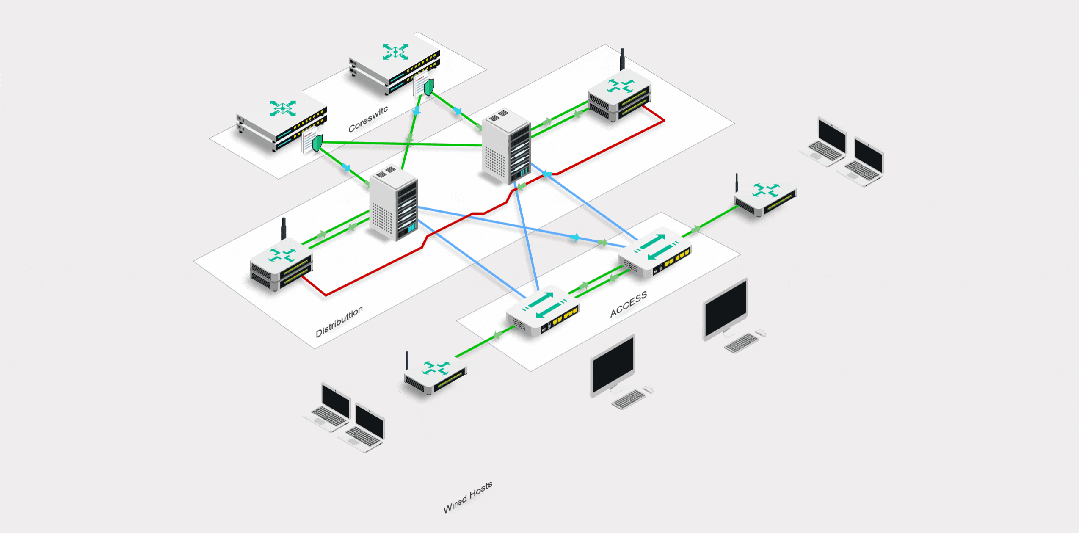
应用图扑 HT for Web 搭建拓扑关系图
拓扑结构在计算机网络设计和通信领域中非常重要,因为它描述了网络中的设备(即“点”)如何相互连接(即通过“线”)。这种结构不仅涉及物理布局,即物理拓扑,还可以涉及逻辑或虚拟的连接方式&#…...

Django Aggregation 使用指南
Django Aggregation 使用指南 在构建Django应用时,我们经常需要对数据库中的数据进行汇总或聚合操作。例如,计算某个字段的平均值、最大值或最小值。这篇文章将详细介绍如何在Django中使用聚合查询,并结合实例进行说明。 聚合查询简介 Dja…...

嵌入式学习——Linux操作系统——文件编程练习
1.使用fread和fwrite方式完成任意普通文件的拷贝功能。 模拟 文件下载 #include <stdio.h>void do_copy(FILE *fp_s,FILE *fp_d) {char buf[100] {0};int ret;while (ret fread(buf,sizeof(char),sizeof(buf),fp_s))fwrite(buf,sizeof(char),ret,fp_d); }//./a.out sr…...
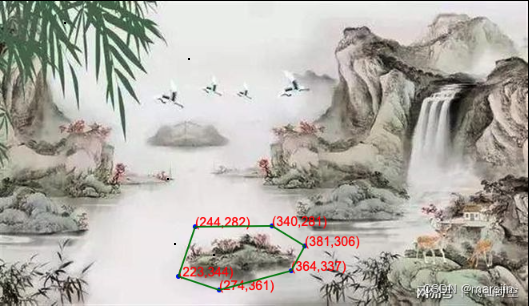
用JavaScript实现了一个简单的图像坐标点标注工具
这段代码实现了一个简单的图像标注工具,允许用户在加载的图像上进行点选标注,并且通过右键确认一个点序列来形成一个多边形。 标注效果如下 实现代码如下 <!DOCTYPE html> <html lang"en"> <head><meta charset"U…...
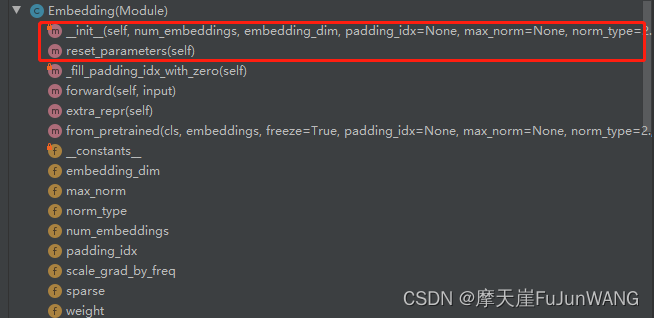
Pytorch深度解析:Transformer嵌入层源码逐行解读
前言 本部分博客需要先阅读博客: 《Transformer实现以及Pytorch源码解读(一)-数据输入篇》 作为知识储备。 Embedding使用方式 如下面的代码中所示,embedding一般是先实例化nn.Embedding(vocab_size, embedding_dim)。实例化的…...
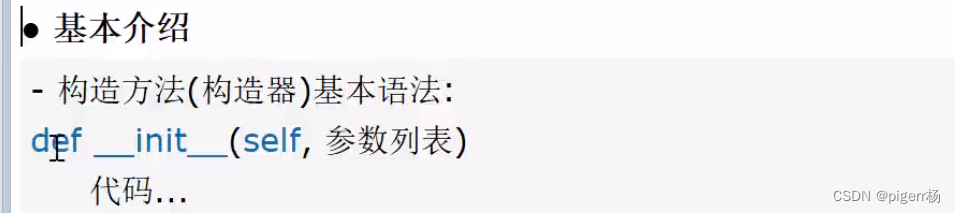
HSP_10章 Python面向对象编程oop_基础部分
文章目录 P107 类与实例的关系1.类与实例的关系示意图2.类与实例的代码分析 P109 对象形式和传参机制1. 类与对象的区别和联系2. 属性/成员变量3. 类的定义和使用4. 对象的传递机制 P110 对象的布尔值P111 成员方法1. 基本介绍2. 成员方法的定义和基本使用3.注意事项和使用细节…...

JavaWeb系列十七: jQuery选择器 上
jQuery选择器 jQuery基本选择器jquery层次选择器基础过滤选择器内容过滤选择器可见度过滤选择器 选择器是jQuery的核心, 在jQuery中, 对事件处理, 遍历 DOM和Ajax 操作都依赖于选择器jQuery选择器的优点 $(“#id”) 等价于 document.getElementById(“id”);$(“tagName”) 等价…...

Gone框架介绍30 - 使用`goner/gin`提供Web服务
gone是可以高效开发Web服务的Golang依赖注入框架 github地址:https://github.com/gone-io/gone 文档地址:https://goner.fun/zh/ 使用goner/gin提供Web服务 文章目录 使用goner/gin提供Web服务注册相关的Goners编写Controller挂载路由路由处理函数io.Rea…...
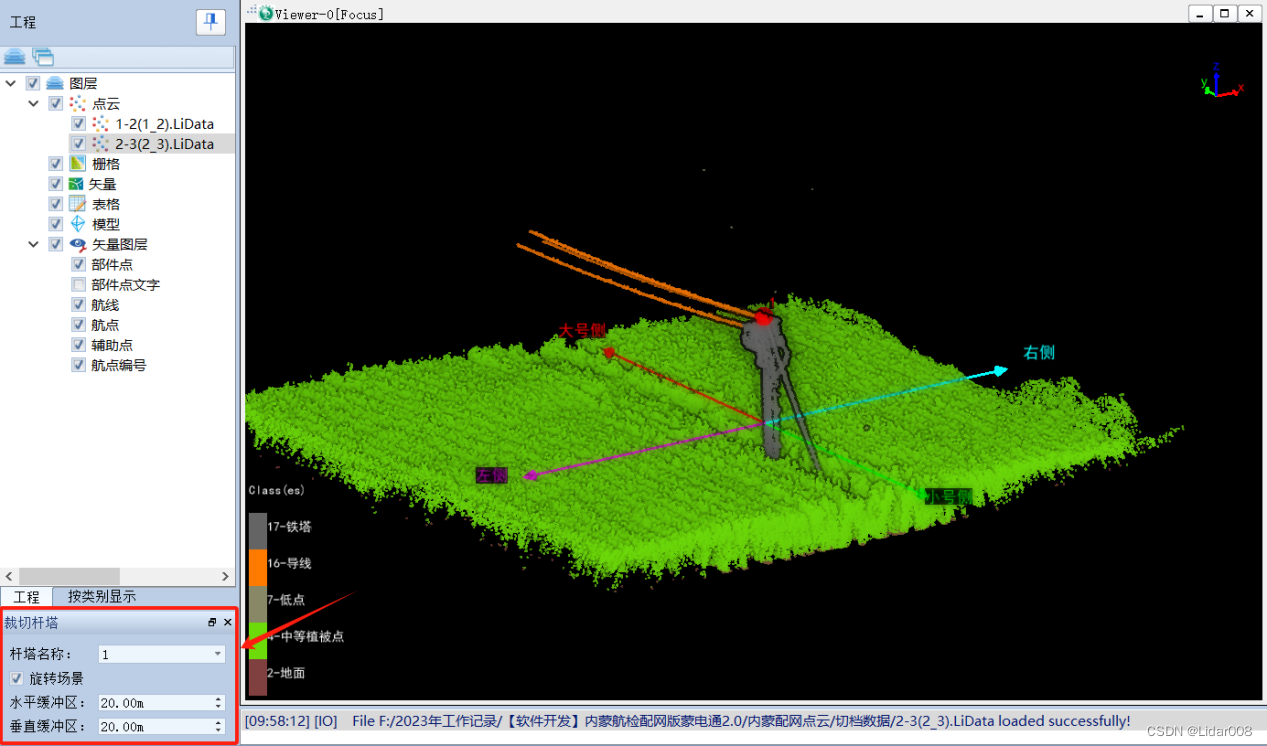
Lipowerline5.0 雷达电力应用软件下载使用
1.配网数据处理分析 针对配网线路点云数据,优化了分类算法,支持杆塔、导线、交跨线、建筑物、地面点和其他线路的自动分类;一键生成危险点报告和交跨报告;还能生成点云数据采集航线和自主巡检航线。 获取软件安装包联系邮箱:289…...

STM32学习之一:什么是STM32
目录 1.什么是STM32 2.STM32命名规则 3.STM32外设资源 4. STM32的系统架构 5. 从0到1搭建一个STM32工程 学习stm32已经很久了,因为种种原因,也有很久一段时间没接触过stm32了。等我捡起来的时候,发现很多都已经忘记了,重新捡…...
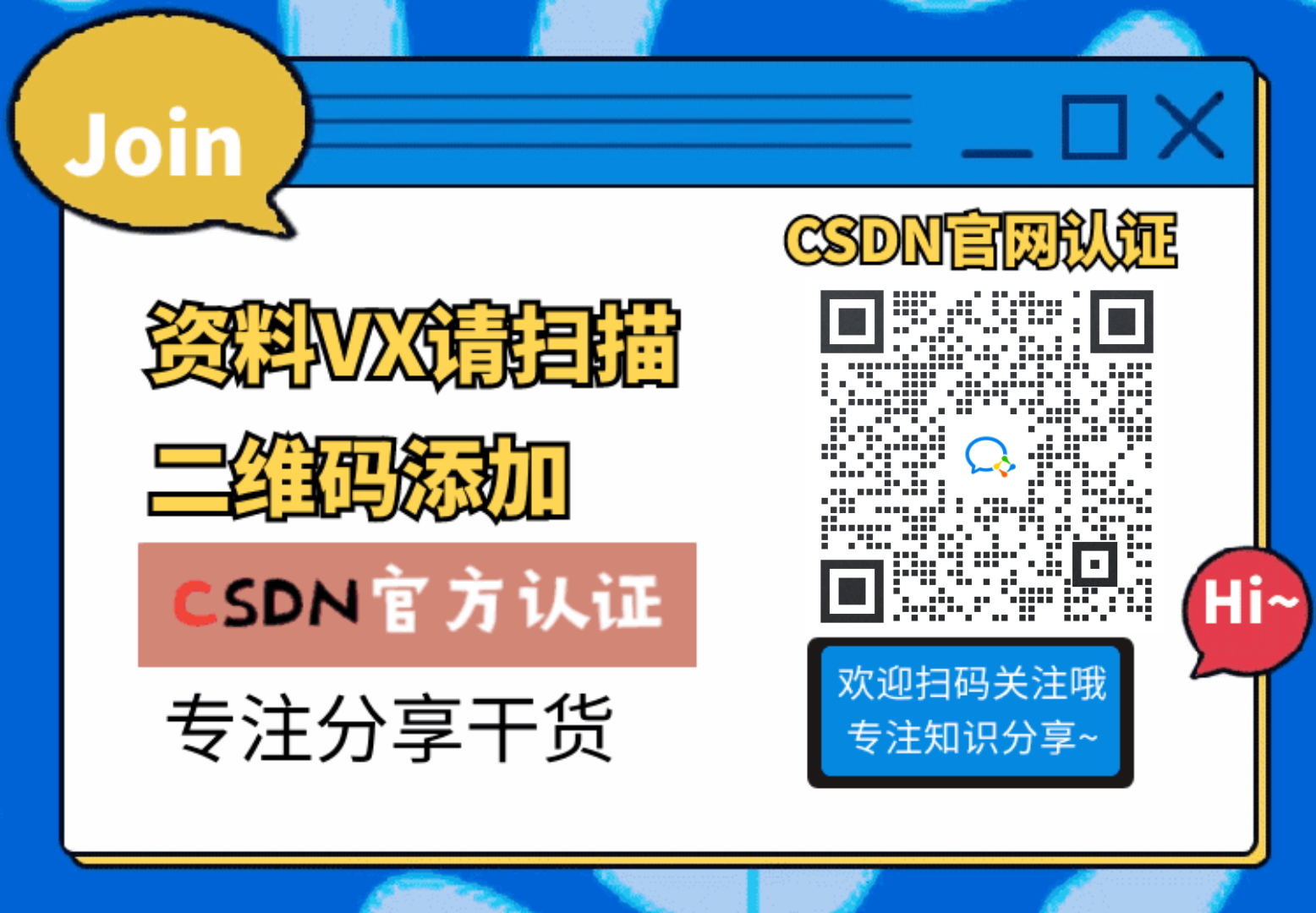
AI绘画Stable Diffusion 超强一键去除图片中的物体,免费使用!
大家好,我是设计师阿威 在生成图像时总有一些不完美的小瑕疵,比如多余的物体或碍眼的水印,它们破坏了图片的美感。但别担心,今天我们将介绍一款神奇的工具——sd-webui-cleaner,它可以帮助我们使用Stable Diffusion轻…...
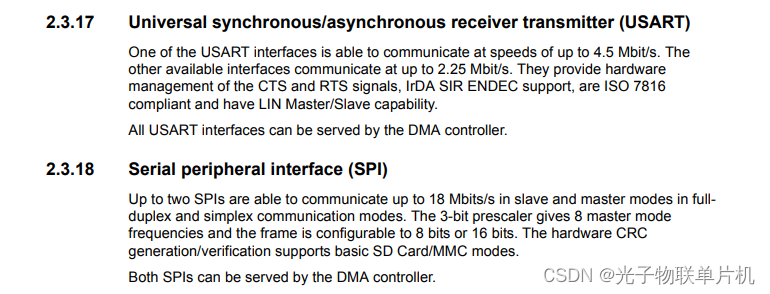
零基础STM32单片机编程入门(一)初识STM32单片机
文章目录 一.概要二.单片机型号命名规则三.STM32F103系统架构四.STM32F103C8T6单片机启动流程五.STM32F103C8T6单片机主要外设资源六.编程过程中芯片数据手册的作用1.单片机外设资源情况2.STM32单片机内部框图3.STM32单片机管脚图4.STM32单片机每个管脚可配功能5.单片机功耗数据…...

Github上前十大开源Rust项目
在github上排名前十的Rust开源项目整理出来与大家共享,以当前的Star数为准。 Deno Deno 是 V8 上的安全 TypeScript 运行时。Deno 是一个建立在V8、Rust和Tokio之上的 JavaScript、TypeScript 和 WebAssembly 的运行时环境,具有自带安全的设置和出色的开…...

硬件开发笔记(二十):AD21导入外部下载的元器件原理图库、封装库和3D模型
若该文为原创文章,转载请注明原文出处 本文章博客地址:https://hpzwl.blog.csdn.net/article/details/139707771 长沙红胖子Qt(长沙创微智科)博文大全:开发技术集合(包含Qt实用技术、树莓派、三维、OpenCV…...
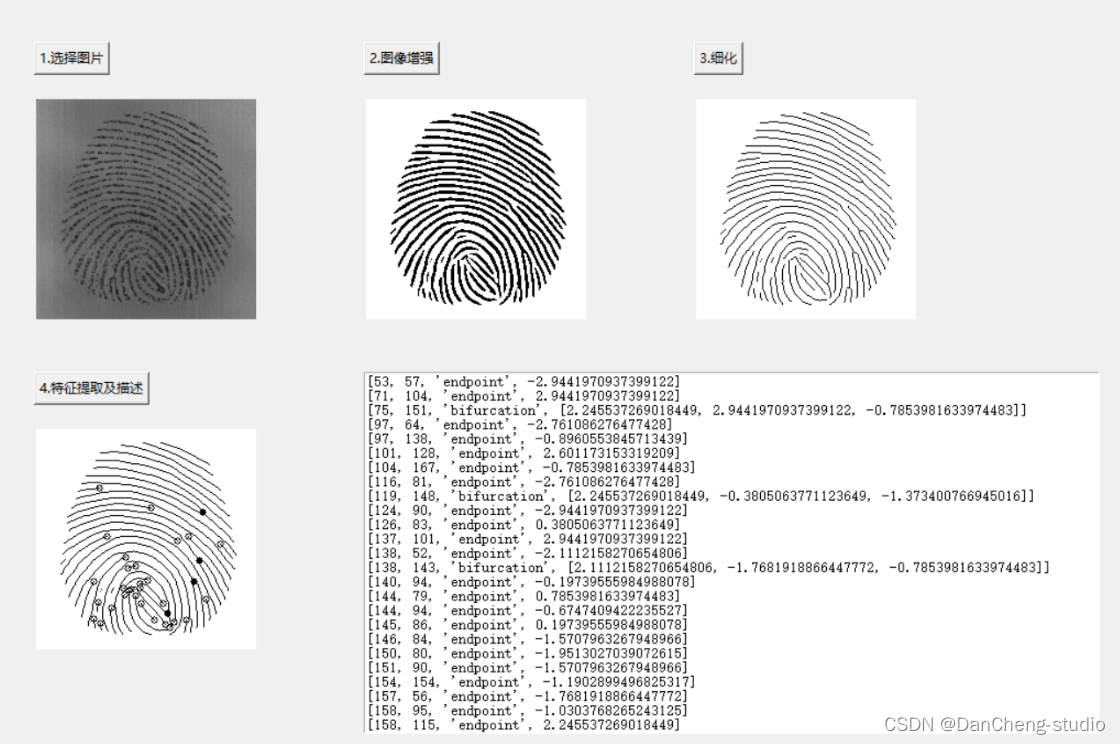
竞赛选题 python opencv 深度学习 指纹识别算法实现
1 前言 🔥 优质竞赛项目系列,今天要分享的是 🚩 python opencv 深度学习 指纹识别算法实现 🥇学长这里给一个题目综合评分(每项满分5分) 难度系数:3分工作量:4分创新点:4分 该项目较为新颖…...
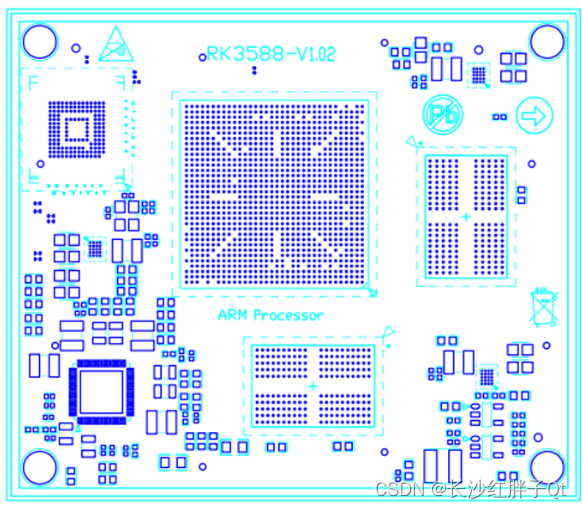
RK3568开发笔记(三):瑞芯微RK3588芯片介绍,入手开发板的核心板介绍
若该文为原创文章,转载请注明原文出处 本文章博客地址:https://hpzwl.blog.csdn.net/article/details/139905873 长沙红胖子Qt(长沙创微智科)博文大全:开发技术集合(包含Qt实用技术、树莓派、三维、OpenCV…...
-- 如何将Igh移植到Linux/Windows/RTOS等多操作系统)
EtherCAT主站IgH解析(二)-- 如何将Igh移植到Linux/Windows/RTOS等多操作系统
版权声明:本文为本文为博主原创文章,转载请注明出处 https://www.cnblogs.com/wsg1100 如有错误,欢迎指正。 本文简单介绍如何将 igh 移植到 zephyr、freertos、rtems、rtthread等RTOS ,甚至 windows 上。 ##前言 目前࿰…...

ansible copy模块参选选项
copy模块用于将文件从ansible控制节点(管理主机)或者远程主机复制到远程主机上。其操作类似于scp(secure copy protocol)。 关键参数标红。 参数: src:(source:源) 要复制到远程…...

展厅设计主要的六大要素
1、从创意开始 展示设计的开始必须创意在先。根据整体的风格思路进行创意,首先要考虑的是主体的造型、大小高度位置以及它和周围展厅的关系。另外其他道具设计制作与运作方式也必须在创意中有明确的体现。 2、平面感 平面感是指对展示艺术设计平面图纸审美和功能两个…...
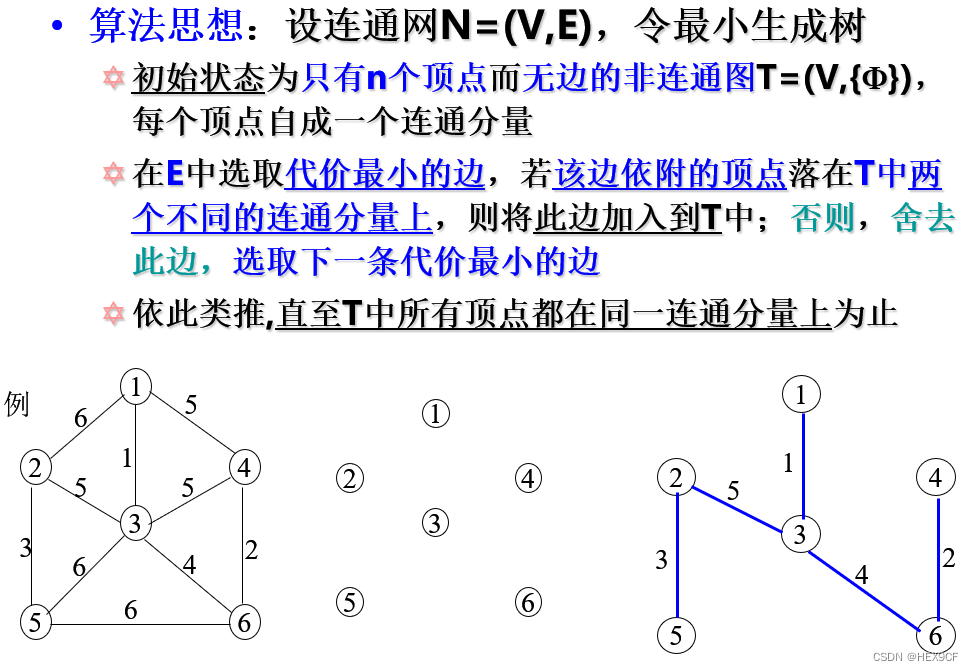
【数据结构与算法】最小生成树,Prim算法,Kruskal算法 详解
最小生成树的实际应用背景。 最节省经费的前提下,在n个城市之间建立通信联络网。 Kruskal算法(基于并查集) void init() {for (int i 1; i < n; i) {pre[i] i;} }ll root(ll a) {ll i a;while (pre[i] ! i) {i pre[i];}return i p…...

eNSP-Cloud(实现本地电脑与eNSP内设备之间通信)
说明: 想象一下,你正在用eNSP搭建一个虚拟的网络世界,里面有虚拟的路由器、交换机、电脑(PC)等等。这些设备都在你的电脑里面“运行”,它们之间可以互相通信,就像一个封闭的小王国。 但是&#…...
使用rpicam-app通过网络流式传输视频)
树莓派超全系列教程文档--(62)使用rpicam-app通过网络流式传输视频
使用rpicam-app通过网络流式传输视频 使用 rpicam-app 通过网络流式传输视频UDPTCPRTSPlibavGStreamerRTPlibcamerasrc GStreamer 元素 文章来源: http://raspberry.dns8844.cn/documentation 原文网址 使用 rpicam-app 通过网络流式传输视频 本节介绍来自 rpica…...

基于ASP.NET+ SQL Server实现(Web)医院信息管理系统
医院信息管理系统 1. 课程设计内容 在 visual studio 2017 平台上,开发一个“医院信息管理系统”Web 程序。 2. 课程设计目的 综合运用 c#.net 知识,在 vs 2017 平台上,进行 ASP.NET 应用程序和简易网站的开发;初步熟悉开发一…...

在HarmonyOS ArkTS ArkUI-X 5.0及以上版本中,手势开发全攻略:
在 HarmonyOS 应用开发中,手势交互是连接用户与设备的核心纽带。ArkTS 框架提供了丰富的手势处理能力,既支持点击、长按、拖拽等基础单一手势的精细控制,也能通过多种绑定策略解决父子组件的手势竞争问题。本文将结合官方开发文档,…...
` 方法)
深入浅出:JavaScript 中的 `window.crypto.getRandomValues()` 方法
深入浅出:JavaScript 中的 window.crypto.getRandomValues() 方法 在现代 Web 开发中,随机数的生成看似简单,却隐藏着许多玄机。无论是生成密码、加密密钥,还是创建安全令牌,随机数的质量直接关系到系统的安全性。Jav…...

聊聊 Pulsar:Producer 源码解析
一、前言 Apache Pulsar 是一个企业级的开源分布式消息传递平台,以其高性能、可扩展性和存储计算分离架构在消息队列和流处理领域独树一帜。在 Pulsar 的核心架构中,Producer(生产者) 是连接客户端应用与消息队列的第一步。生产者…...

条件运算符
C中的三目运算符(也称条件运算符,英文:ternary operator)是一种简洁的条件选择语句,语法如下: 条件表达式 ? 表达式1 : 表达式2• 如果“条件表达式”为true,则整个表达式的结果为“表达式1”…...

【磁盘】每天掌握一个Linux命令 - iostat
目录 【磁盘】每天掌握一个Linux命令 - iostat工具概述安装方式核心功能基础用法进阶操作实战案例面试题场景生产场景 注意事项 【磁盘】每天掌握一个Linux命令 - iostat 工具概述 iostat(I/O Statistics)是Linux系统下用于监视系统输入输出设备和CPU使…...

oracle与MySQL数据库之间数据同步的技术要点
Oracle与MySQL数据库之间的数据同步是一个涉及多个技术要点的复杂任务。由于Oracle和MySQL的架构差异,它们的数据同步要求既要保持数据的准确性和一致性,又要处理好性能问题。以下是一些主要的技术要点: 数据结构差异 数据类型差异ÿ…...

AI编程--插件对比分析:CodeRider、GitHub Copilot及其他
AI编程插件对比分析:CodeRider、GitHub Copilot及其他 随着人工智能技术的快速发展,AI编程插件已成为提升开发者生产力的重要工具。CodeRider和GitHub Copilot作为市场上的领先者,分别以其独特的特性和生态系统吸引了大量开发者。本文将从功…...
